Bagaimana Cara Memasang Google Analytics di WordPress?
Diterbitkan: 2022-03-03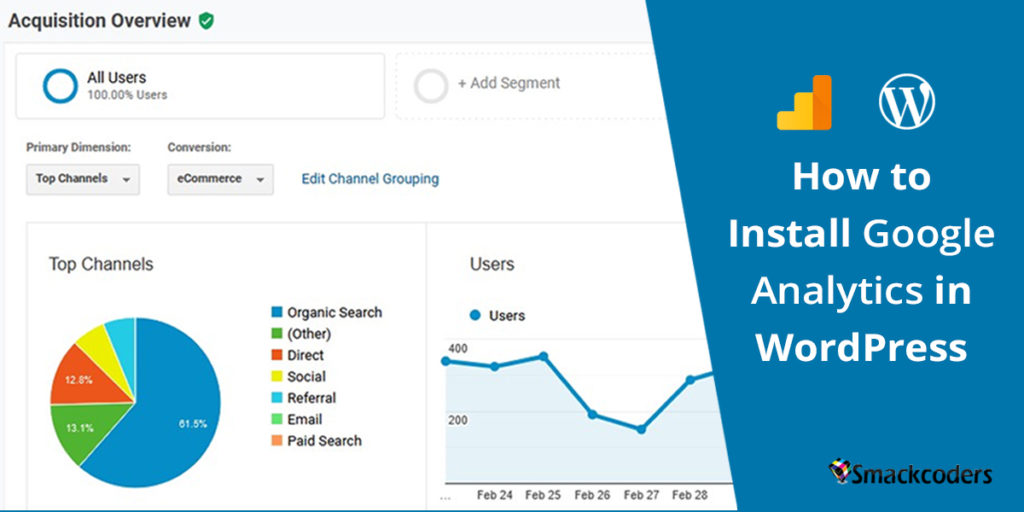
Apakah Anda memiliki situs web? Jika ya, Anda harus melacak interaksi pengunjung Anda di situs web. Jika Anda mencari cara yang efektif untuk melacak audiens situs web Anda? Kemudian cobalah Google Analytics. Anda akan tahu dari mana pengunjung situs web Anda berasal, berapa lama mereka tinggal di situs web Anda, perangkat apa yang mereka gunakan, dan banyak lagi dengan bantuan Google Analytics. Artikel ini adalah tentang cara mengintegrasikan situs WordPress Anda dengan Google Analytics. Di akhir artikel ini, Anda akan memahami apa, mengapa, dan bagaimana Anda dapat mengonfigurasi Google Analytics dengan situs web Anda.
Apa sebenarnya Google Analytics itu?
Ini adalah alat analisis situs web gratis dan terbaik. Google Analytics menyediakan statistik waktu nyata tentang lalu lintas situs web Anda dan interaksi pengguna. Usaha kecil dan Menengah menggunakannya untuk melacak sumber lalu lintas dan kinerja situs web. Selain itu, ini memberikan demografi lengkap pengunjung situs Anda untuk menganalisisnya lebih dalam.
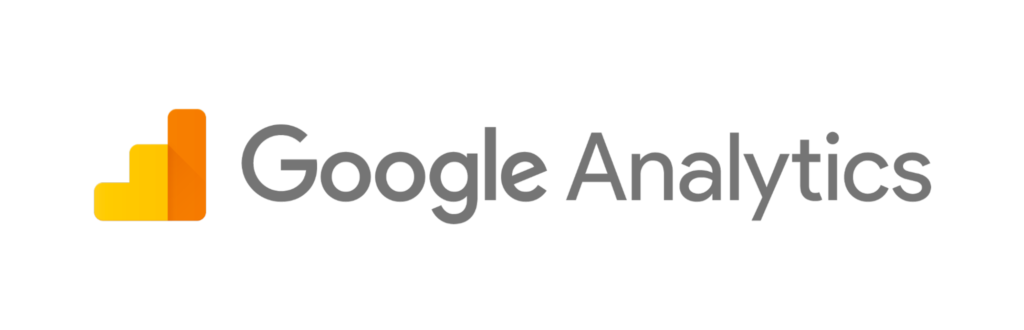
Dengan google analytics, Anda dapat menemukan efektivitas atau tingkat keberhasilan upaya pemasaran Anda dengan menganalisis kualitas lalu lintas yang Anda terima dan melacak pencapaian sasaran. Misalnya, jika Anda ingin tahu siapa yang datang ke situs web Anda, apa yang mereka lakukan setelah mendarat di halaman di dalam situs web Anda, berapa lama mereka tinggal, dan konten apa yang mendapatkan lebih banyak lalu lintas, Anda dapat mencoba google analytics. Singkatnya, menganalisis perilaku pelanggan Anda dengan GA membantu Anda mengembangkan kampanye pemasaran yang disempurnakan, mendapatkan lalu lintas situs web, dan mempertahankan pengunjung situs Anda.
Mengapa Anda membutuhkan Google Analytics untuk situs web Anda?
Anda memerlukan Google Analytics untuk mengetahui kinerja situs Anda. Ada banyak manfaat menggunakan Google Analytics. Google Analytics dapat melacak segala jenis situs web WordPress.
Ini memberi Anda demografi pengguna lengkap dan detail lokasi mereka. Artinya, Anda dapat mengetahui detail pengunjung Anda seperti dari mana mereka berasal, saluran mana yang mereka gunakan (seperti penelusuran, berbayar, dll.,) dan banyak lagi. Anda dapat melacak perilaku pelanggan Anda setelah mendarat di situs web Anda. Anda dapat melihat halaman yang mereka kunjungi, file yang diunduh, dan banyak lagi. GA membantu Anda melacak konversi dan pendapatan yang dihasilkan toko Anda serta kunjungan Halaman & Postingan. Ini menunjukkan perangkat mana yang paling sering digunakan pengunjung situs Anda. Jadi Anda dapat meningkatkan pengalaman situs Anda dengan beradaptasi dengan perangkat yang digunakan pengguna Anda.
Metrik Penting untuk dilacak di Google Analytics
Semua laporan yang dihasilkan di dalam Google Analytics untuk situs web Anda dibuat dengan dimensi dan metrik. Metrik biasanya adalah pengukuran kuantitatif. Oleh karena itu, hasilnya akan berupa angka. Misalnya, jumlah total pengunjung yang melihat halaman tertentu. Di sini kami telah mencantumkan metrik kunci teratas yang perlu Anda lacak di Google Analytics untuk mengukur kekuatan dan kelemahan situs Anda.
- 1. Pengguna: Pengguna adalah pengunjung atau pemirsa situs web Anda. Dikategorikan menjadi dua, yaitu pengunjung Baru dan Pengunjung Kembali. Pengunjung Baru adalah pengunjung yang pertama kali mendarat di situs web Anda. Di sisi lain, pengunjung yang kembali adalah mereka yang telah mengunjungi situs web Anda. Dengan bantuan cookie, Google Analytics membedakan data pengguna. Namun data tersebut tidak 100% akurat. Pengunjung yang sudah dikunjungi dapat dihitung sebagai Pengguna baru jika mereka mengakses di perangkat atau browser terpisah, mengakses dalam mode penyamaran, atau menghapus cookie. Periksa Metrik Pengguna di Google Analytics di 'Audiens → Ikhtisar.'
- 2. Pelacakan Lokasi Pengunjung Langsung dan Aktivitas Pengguna: Anda dapat dengan mudah melacak jumlah pengunjung secara real-time. Statistik akan menunjukkan berapa banyak pengguna aktif di situs Anda, halaman aktif teratas, lokasi teratas, rujukan teratas, lalu lintas sosial teratas, kata kunci teratas, dan tampilan halaman. Pelacakan Lokasi Langsung menunjukkan jumlah pengunjung berdasarkan lokasi negara dan detail tampilan halaman. Ini juga memberikan detail lokasi yang mendalam seperti jumlah pengunjung aktif di kota-kota di negara yang dipilih. Untuk mengetahui hal ini, kunjungi 'Realtime → Lokasi' di dasbor Google Analytics Anda.
- 3. Rasio pentalan: Rasio pentalan adalah persentase total pengunjung yang keluar tanpa membuka halaman lain di situs web Anda. Ini juga dikenal sebagai sesi satu halaman. Anda dapat melihat metrik ini di 'Audiens → Ikhtisar.' Rasio pentalan tinggi mencerminkan kasus seperti konten situs Anda tidak memenuhi kebutuhan pengunjung, laman tanpa tautan internal, atau mungkin menunjukkan masalah teknis.
- 4. Sesi: Sesi adalah sekelompok interaksi yang dilakukan pengguna dalam waktu 30 menit setelah mendarat di situs web Anda. Ini mungkin berisi beberapa tampilan halaman, acara, interaksi sosial, dan transaksi. Dimungkinkan untuk satu pengguna dapat membuka beberapa sesi. Untuk mengetahui berapa banyak sesi yang Anda peroleh dalam satu periode, kunjungi 'Audiens → Ikhtisar.' Anda akan menemukan jumlah total sesi yang dibuat dalam periode tertentu.
- 5. Durasi sesi rata-rata: Ini mengukur panjang rata-rata sesi. Anda dapat menemukan durasi sesi rata-rata di beberapa laporan di Google Analytics. Ini terkait dengan bagaimana pengunjung melihat situs web dan halaman Anda. Temukan itu di 'Audiens → Ikhtisar”. Kunjungi 'Audiens → Seluler → Ikhtisar'. Laporan ini menunjukkan durasi sesi rata-rata menurut kategori perangkat. Perilaku Kunjungi → Konten Situs → Halaman Arahan untuk melihat durasi rata-rata sesi halaman arahan. Durasi sesi rata-rata adalah 2-3 menit. Rata-rata durasi sesi di atas tiga menit dianggap rata-rata yang baik.
- 6. Persentase sesi baru: Ini mengukur tingkat sesi yang baru dibuat oleh pengguna yang mengunjungi situs web Anda untuk pertama kalinya. Anda dapat menemukan persentase sesi baru di 'Audiens → Perilaku → Baru vs. Kembali'.
- 7. Halaman per sesi: Halaman per sesi adalah metrik yang berharga untuk dilacak. Ini menunjukkan jumlah rata-rata halaman yang dilihat pengunjung situs web Anda dalam satu sesi. Lihat dengan mengunjungi 'Akuisisi → Tinjauan'. Di sini akan ditampilkan halaman per sesi untuk setiap saluran. Akan sangat membantu untuk mengetahui saluran mana yang mendapatkan pengguna yang paling terlibat ke situs web Anda.
- 8. Penyelesaian tujuan: Jumlah aktivitas yang ditentukan yang diselesaikan oleh pengunjung. Ini dikategorikan ke dalam empat jenis: sasaran tujuan, sasaran durasi, sasaran laman/layar per sesi, dan sasaran acara. Lacak sasaran Anda di Konversi → Sasaran → Ikhtisar.
- 9. Tampilan halaman: Menentukan jumlah halaman yang dilihat di situs web Anda. Kenali pengguna halaman teratas Anda yang mengunjungi situs web Anda di dalam situs WordPress Anda. Kunjungi 'Perilaku → Konten Situs → Semua Halaman' untuk mengetahui jumlah tampilan halaman untuk semua halaman Anda.
Instal Google Analytics ke WordPress menggunakan Plugin
Banyak plugin dikembangkan untuk menambahkan Google Analytics ke WordPress. Menambahkan Google Analytics di WordPress menggunakan plugin adalah proses yang mudah. Jika Anda adalah pengguna WordPress non-pengembang, Anda dapat mencobanya ke salah satu plugin yang tercantum di bawah ini.
Sebelum memasang plugin apa pun, pastikan Anda memiliki akun google analytics. Jika Anda belum memilikinya, ikuti langkah-langkah berikutnya di bawah ini.
Cara Mendaftar di Google Analytics
Awalnya, masuk atau masuk ke akun google Anda. Jika Anda tidak memiliki akun Google, segera daftarkan akun baru. Jalani langkah-langkah yang tercantum di bawah ini untuk mengonfigurasi Google Analytics untuk situs web Anda.
- 1. Kunjungi situs web Google Analytics dan klik 'Mulai mengukur'.
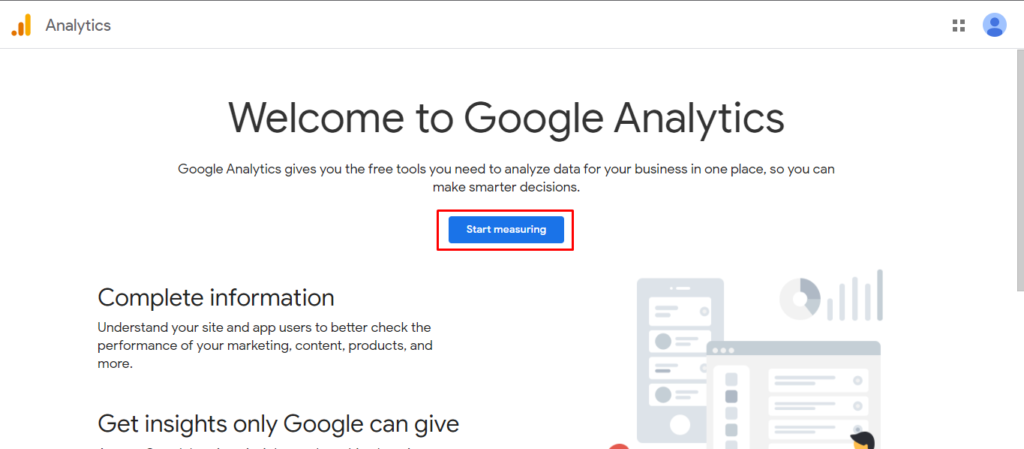
- 2. Berikan informasi yang diperlukan pada halaman Pengaturan akun. Nama akun yang Anda berikan akan menjadi nama profil untuk situs web Anda. Selain itu, Anda dapat menggunakan nama bisnis Anda.
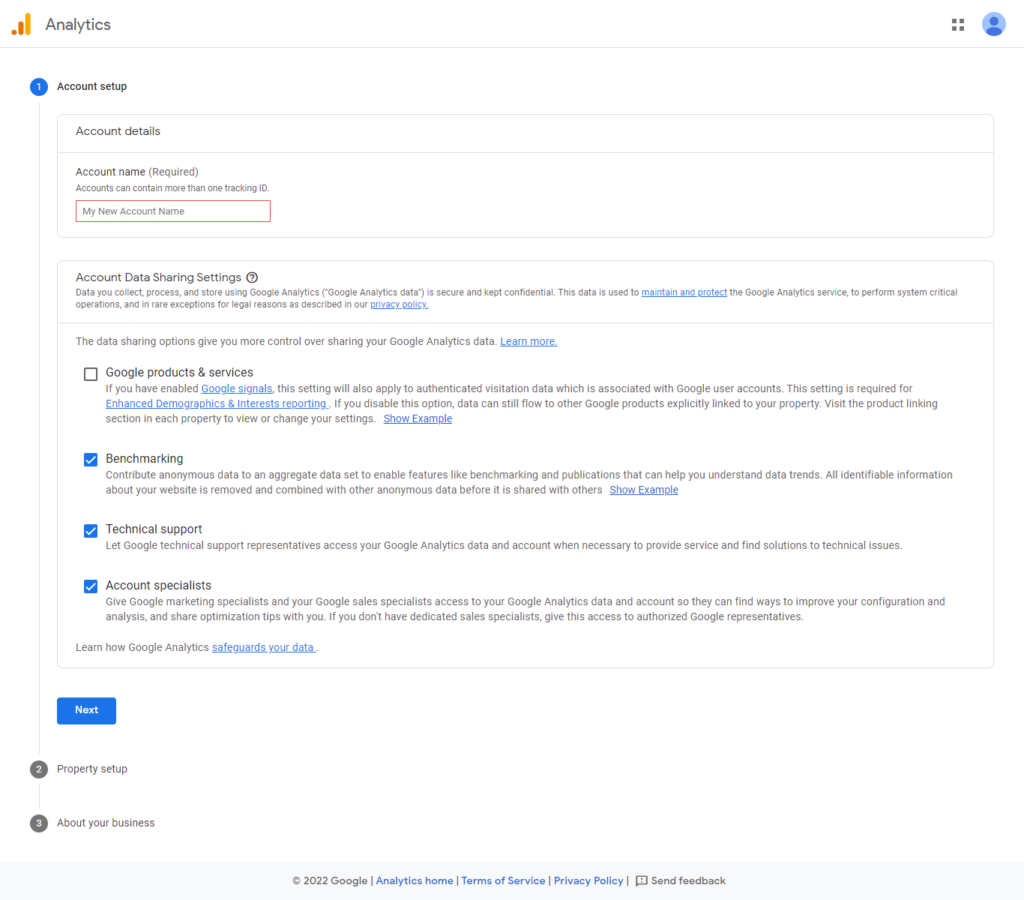
- 3. Centang semua kotak centang 'Pengaturan Berbagi Data Akun' untuk mengontrol bagaimana google dapat membagikan data Google Analytics Anda dan klik Berikutnya.
- 4. Pengaturan Properti Baru
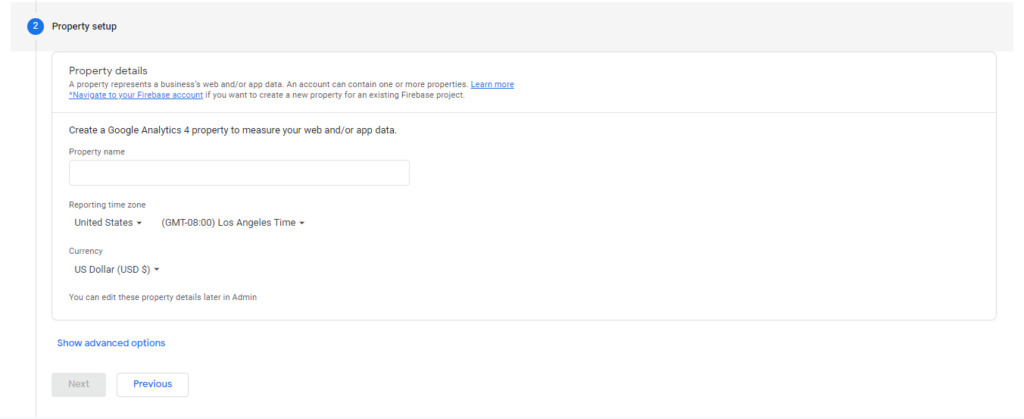
- 5. Anda harus memasukkan detail properti situs web Anda di halaman penyiapan properti. Sebutkan nama untuk properti google analytics Anda. Anda dapat memberikan nama domain situs web. Pilih zona waktu dan mata uang.
- 6. Pilih tautan teks 'Tampilkan opsi lanjutan' untuk mengonfigurasi properti Universal Analytics dan mengaktifkan 'Buat Properti Universal Analytics'. Selanjutnya, masukkan URL situs web Anda. Terakhir, pilih 'hanya properti analitik universal'.
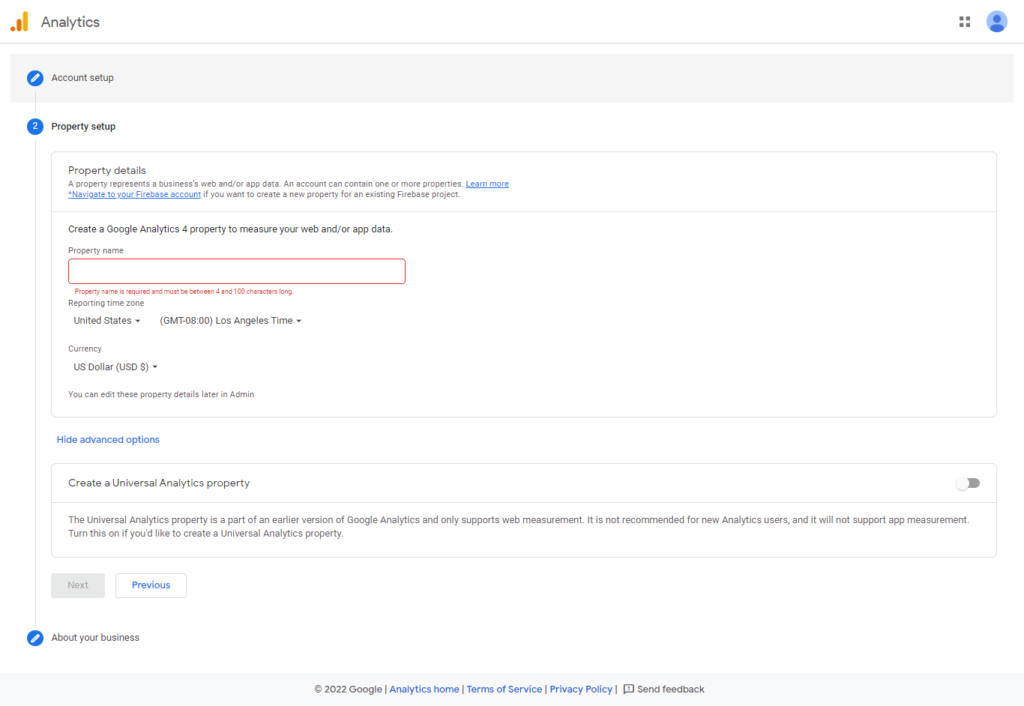
- 7. Lewati bagian 'Tentang bisnis Anda' jika Anda tidak ingin mengonfigurasinya sekarang. Jika tidak, berikan informasi tentang perusahaan Anda, seperti jenis industri dan ukuran bisnis.
- 8. Klik tombol 'Buat' untuk menyelesaikan penyiapan. Itu muncul Persyaratan Layanan Google Analytics. Centang kotak dan klik 'Saya Setuju' untuk menerima persyaratan.
- 9. Halaman berikutnya akan menampilkan ID Pelacakan dan kode Pelacakan situs Anda.
- 10. Biarkan tab browser ini terbuka untuk sering dikunjungi kembali untuk menyalin kode pelacakan.
Metode 1: Instal Google Analytics menggunakan plugin MonsterInsights
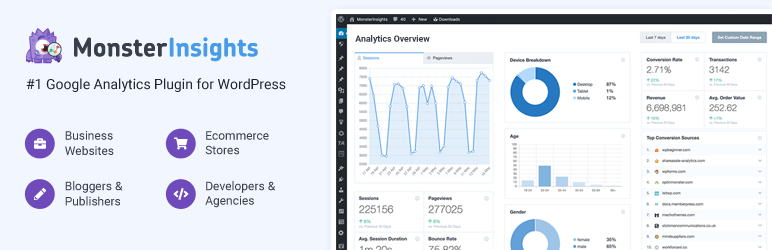
MonsterInsights adalah plugin WordPress populer yang memungkinkan Anda menghubungkan Google Analytics dengan situs WordPress Anda dengan mudah. Instal dan aktifkan plugin MonsterInsights. Unduh versi plugin yang dapat diakses ini dari dasbor WordPress Anda dengan menavigasi ke Plugins > Add New. Di area pencarian, ketik 'monsterinsights', plugin akan ditampilkan pertama kali di hasil. Pilih 'Instal' dan kemudian aktifkan plugin. Lihat artikel kami untuk mengetahui cara memasang plugin WordPress.
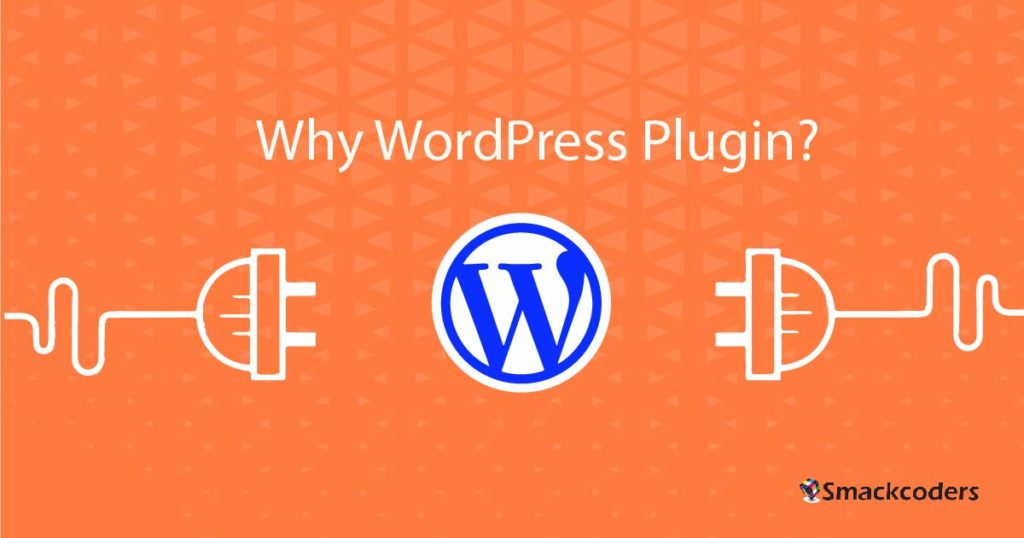
Jika Anda telah menginstal plugin, Anda dapat melihat menu plugin 'Insights' di sidebar kiri dashboard Anda. Ini akan menampilkan popup wizard pengaturan peluncuran. Pilih untuk mengonfigurasi plugin.
Ini akan menampilkan halaman selamat datang untuk mengatur MonsterInsights. Pertama, pilih kategori situs web Anda untuk melihat kategori seperti Situs Web Bisnis, Penerbit, dan ECommerce. Kemudian, klik 'Simpan dan Lanjutkan.
Halaman berikutnya menghubungkan google analytics dengan situs WordPress Anda menggunakan plugin MonsterInsights.
Kedua, berikan kunci lisensi Anda untuk mengaktifkan paket pro plugin. Klik 'Hubungkan MonsterInsights'. Ini akan membawa 'masuk dengan jendela google'. Pilih akun email google Anda. Kemudian pilih 'Izinkan' untuk mengizinkan plugin MonsterInsights mengakses akun Google Analytics Anda.
Pilih profil dari dropdown yang ingin Anda pantau dan klik 'Selesaikan Koneksi'. Google Analytics akan dipasang di situs web Anda.
Ini akan meminta Anda untuk mengonfigurasi pengaturan yang disarankan. Di sini Anda dapat menambahkan jalur tautan afiliasi. Ini akan membantu Anda melacak tautan afiliasi tersebut di Google Analytics. Kemudian klik 'Simpan dan Lanjutkan.
Halaman tersebut menunjukkan add-on berbayar yang dapat Anda gunakan jika Anda menggunakan versi berbayar di halaman berikutnya. Anda dapat melewati bagian ini dengan mengklik tombol 'Simpan dan Lanjutkan. Jika tidak, Anda akan diminta selanjutnya untuk menginstal plugin WPForms. Penulis MonsterInsights yang sama membuat plugin WPForms.
Instal langsung plugin WPForms menggunakan tombol 'Lanjutkan & Instal Formulir WP'. Jika tidak, lewati saja bagian ini. Itu saja, Anda telah berhasil menginstal Google Analytics di dalam WordPress Anda. Anda akan diberi tahu di layar bahwa perlu beberapa jam untuk menampilkan laporan tentang situs web Anda. Baca dan klik tombol 'Finish Setup & Exit Wizard' untuk menyelesaikan pengaturan plugin.
Sekarang Anda dapat melihat laporan di dalam situs WordPress Anda. Pertama, kunjungi halaman 'Laporan' yang terdaftar dari menu Wawasan. Kemudian, cukup navigasikan ke Wawasan > Laporan. Anda akan mendapatkan gambaran singkat tentang analitik situs web Anda.

Anda bisa mendapatkan gambaran singkat tentang statistik situs web Anda di dalam widget terpisah bernama 'MonsterInsights'.
Tanpa meninggalkan situs WordPress, Anda dapat melihat kinerja situs Anda. Di dasbornya, Anda dapat melihat statistik tentang tampilan halaman dari waktu ke waktu, posting & halaman berkinerja terbaik, sumber lalu lintas teratas, negara teratas, dan statistik waktu nyata. Selain itu, Anda dapat memanfaatkan fitur pelacakan tambahan dalam versi gratis seperti demografi, atribusi tautan yang disempurnakan, unduhan file, pelacakan eCommerce, dan dimensi khusus.
Versi premium menawarkan opsi pelacakan yang disempurnakan seperti pelacakan Iklan, analitik google Youtube, Vimeo Google Analytics, Pelacakan Video HTML5, Pelacakan Jenis Posting Kustom, Ringkasan email, GA untuk AMP, GA untuk Artikel Instan Facebook, Kepatuhan GDPR Google Analytics, Pelacakan Konversi Formulir, dan banyak lagi. Dapatkan MonsterInsights Pro di sini.
Metode 2: Menggunakan Google Site Kit
Google Site Kit adalah plugin WordPress luar biasa lainnya yang dapat Anda hubungkan Produk Google dengan situs WordPress Anda. Instal plugin ini untuk mengetahui dari mana pengunjung Anda berasal dan bagaimana mereka menggunakan situs web Anda. Plugin site kit mengintegrasikan dan mengambil data dari Produk Google seperti Google Analytics, Google Search Console, Google Adsense, dan PageSpeed Insights.
Dengan integrasi analitik, Anda dapat melacak navigasi pengunjung Anda melalui situs web Anda dan tujuan mereka yang telah diselesaikan. Ini menunjukkan statistik untuk seluruh situs web dan setiap posting individu. Gunakan plugin ini untuk menyiapkan beberapa Produk Google di dalam WordPress tanpa kode di situs Anda.
Plugin ini tersedia secara Gratis. Pertama, dapatkan plugin Google Site Kit secara gratis dari wordpress.org. Kemudian, instal plugin di WordPress Anda. Menu 'Site Kit' akan muncul di menu sebelah kiri.
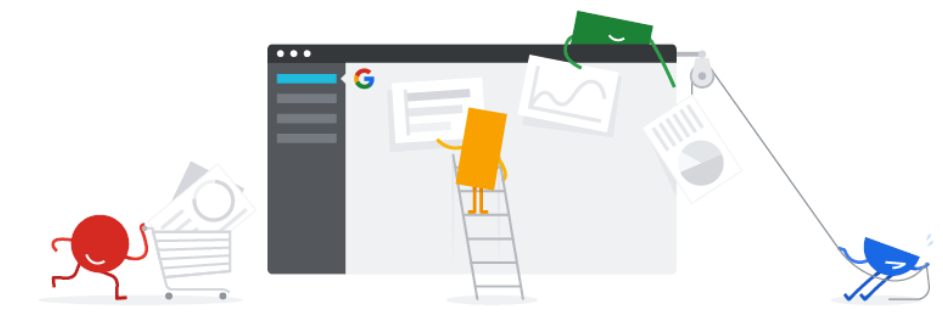
Setelah plugin diinstal, Anda dapat melihat tombol 'Start setup' yang terlihat pada halaman menu plugins. Cukup klik tombol. Anda harus terhubung ke akun Google Analytics Anda. Kemudian lakukan beberapa langkah sederhana untuk mengautentikasi bahwa Anda adalah pemilik domain. Berikan akses ke data Akun Google Anda untuk plugin dan siapkan layanan Google yang ingin Anda tambahkan ke situs Anda. Setelah Anda terhubung dan menyiapkan plugin, Anda dapat melacak data Google Analytics di dalam dasbor WordPress kami. Jika Anda menginginkan lebih banyak fitur untuk Google Analytics, Anda dapat mencari plugin populer lainnya yang disebutkan dalam artikel ini.
Metode 3: Tambahkan Google Analytics dengan plugin Google Pengelola Tag
Google Tag Manager atau GTM adalah plugin WordPress manajemen tag. Akan sangat membantu jika Anda memiliki lebih dari satu situs dan ingin menambahkan tag (atau kode pelacakan) ke situs web tersebut untuk tujuan yang berbeda. Google Analytics adalah salah satu kode pelacakan tempat Google Pengelola Tag mengelola semua kode pelacakan. Ini memungkinkan Anda dengan mudah menambahkan, mengedit, atau menghapus tag atau kode pelacakan Google Analytics di situs web.
Daripada mengedit kode situs web Anda, menambahkan atau memperbarui skrip di dalam antarmuka plugin Tag Manager sangat mudah. Ini menyelamatkan Anda dari mendapatkan kesalahan dan membuang-buang waktu dalam mencari bantuan pengembang. Unduh plugin gratis Google Pengelola Tag. Mendaftar untuk akun GTM baru. Buat penampung pertama dan salin ID penampung. Arahkan ke dasbor manajer → Admin. Pencarian untuk serangkaian karakter dimulai dengan huruf 'GTM'.
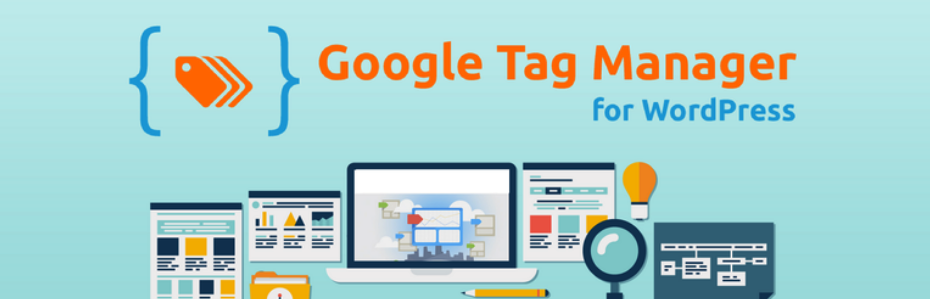
Rekatkan ID GTM ke bidang terkait yang diperlukan pada halaman pengaturan di dalam dasbor situs web Anda. Kemudian, kunjungi dengan pindah ke Setelan > Google Pengelola Tag. Tag yang Anda siapkan di Google Pengelola Tag sekarang akan berfungsi di situs web Anda.
Metode 4: Menggunakan GA Google Analytics
Plugin ini menyediakan cara tercepat untuk menambahkan kode pelacakan ke halaman situs web Anda. Ini juga mencakup kode pelacakan di dalam header dan footer situs web Anda. Instal plugin 'GA Google Analytics' di situs WordPress Anda. Plugin ini mendukung opsi pelacakan seperti Universal Analytics, Google Site Tags, dan Legacy. Kami harus menambahkan ID pelacakan Google Analytics di pengaturan plugin untuk mengaktifkan Google Analytics untuk situs web.
Instal dan aktifkan plugin di situs web Anda. Selanjutnya, kita perlu menambahkan kode pelacakan. Kunjungi akun Google Analytics untuk situs web Anda dan klik Admin. Pilih Aliran data dan pilih salah satu aliran data. Di sana Anda dapat melihat ID Pengukuran. Anda dapat menyalin dan menggunakan ID pengukuran ini sebagai pengganti ID pelacakan.
Selanjutnya kembali ke dasbor WordPress Anda, kunjungi Pengaturan → Google Analytics, dan gulir ke bawah untuk mengunjungi bagian Pengaturan Plugin. Tempel kode pelacakan yang disalin di bidang ID Pelacakan GA. Konfigurasikan detail lainnya dan klik Simpan perubahan. Google Analytics sekarang diaktifkan untuk situs WordPress Anda.
Metode 5: Menggunakan Plugin Sisipkan Header dan Footer
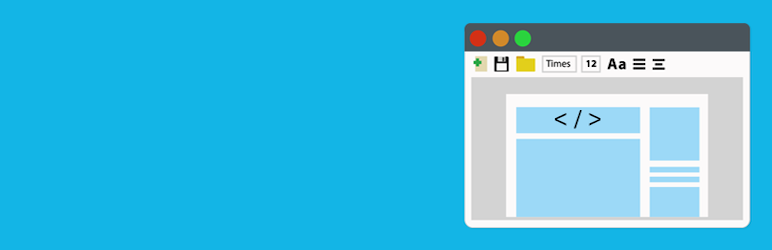
Plugin ini tidak memiliki fitur pelacakan lanjutan. Demikian pula Anda tidak dapat melihat data Google Analytics Anda di dalam situs web Anda. Itu hanya memungkinkan Anda menempelkan kode pelacakan untuk mengaktifkan Google Analytics untuk situs web Anda.
Di dasbor WordPress Anda, instal dan aktifkan plugin. Dapatkan versi GRATIS dari Plugin Insert Headers and Footers di sini. Setelah Anda mengaktifkan, navigasikan ke menu Pengaturan dan pilih 'Sisipkan Header dan Footer.' Tempel kode pelacakan Google Analytics yang disalin di dalam bagian 'Skrip di header'. Setelah selesai, klik Simpan perubahan. Itu saja, Anda telah menginstal Google Analytics di situs web Anda.
Untuk mendapatkan kode pelacakan di Google Analytics 3, ikuti langkah-langkah berikut:
- Pertama, kunjungi admin di dalam akun Google Analytics Anda.
- Pindah ke 'Info Pelacakan → Kode Pelacakan”.
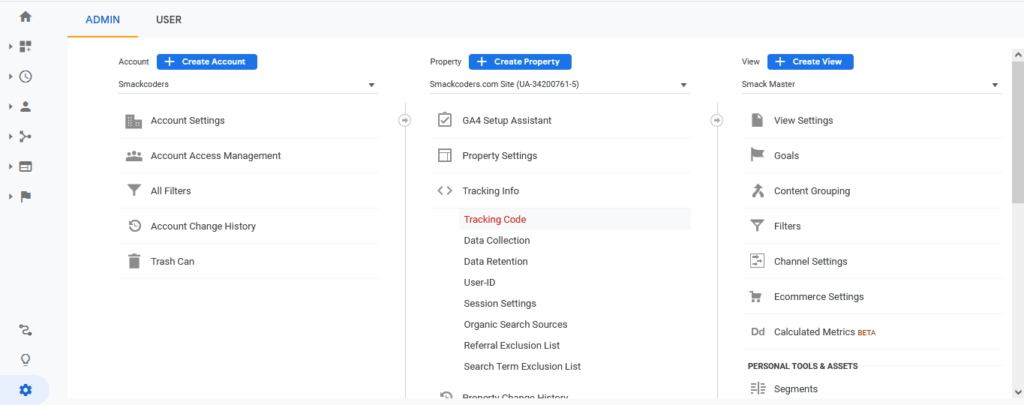
- Di sana Anda akan menemukan kode pelacakan. Salin kode untuk menggunakannya di mana pun Anda membutuhkannya.
Ikuti langkah-langkah untuk mendapatkan kode pelacakan di Google Analytics 4
- Pilih 'admin → Aliran Data'.
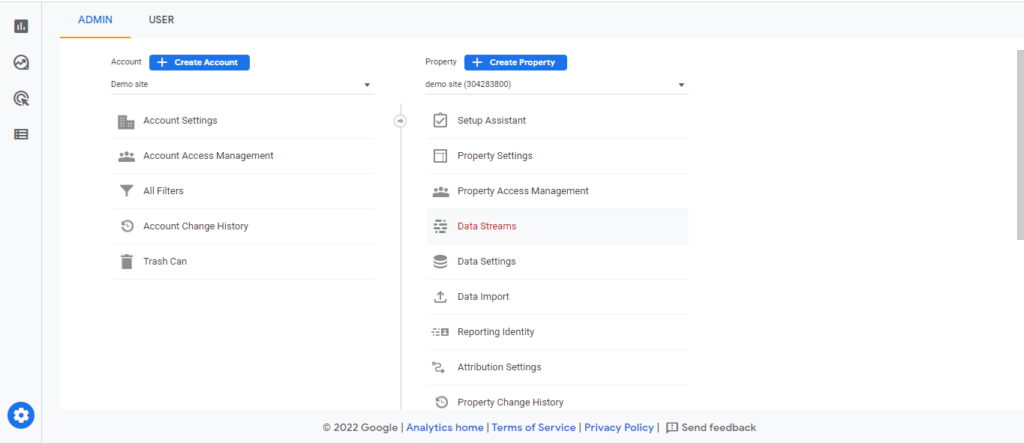
- Klik pada salah satu aliran data.
- Di bagian Petunjuk Pemberian Tag, klik tab Tag Situs Google. Ini akan mengungkapkan kode pelacakan. Cukup salin kode untuk menggunakannya.
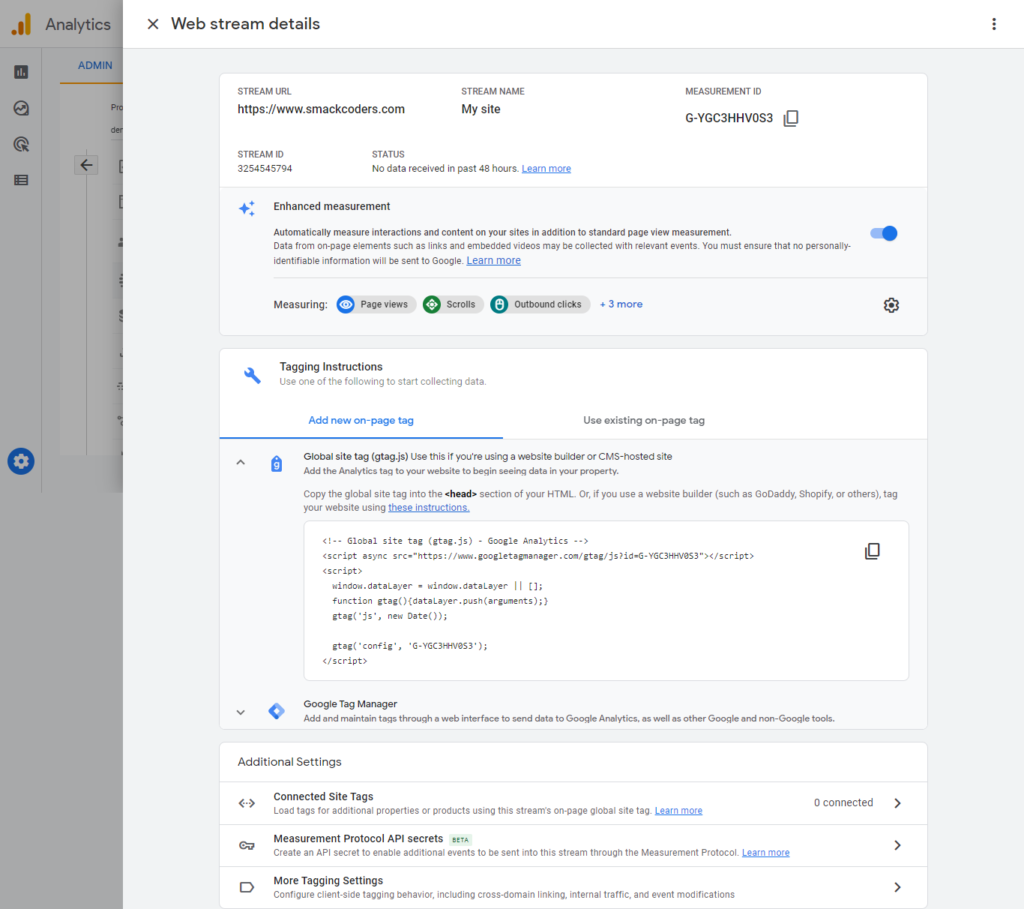
Instal Google Analytics di Tema WordPress (Tidak menggunakan plugin apa pun)
Jika Anda terbiasa dengan pengkodean atau pengembang, Anda tidak ingin menggunakan plugin apa pun untuk menambahkan Google Analytics ke situs web. Anda dapat mencoba metode ini.
Dapatkan kode pelacakan Anda dengan mengikuti salah satu metode yang disebutkan sebelumnya. Selanjutnya, login ke dashboard admin WordPress Anda dan cari tab 'Appearance → Theme File Editor'.
Anda akan melihat semua file situs WordPress Anda terdaftar di sisi kanan. Kode file yang dipilih akan ditampilkan di tengah halaman.
Sekarang tambahkan kode yang disalin di dalam file header.php. Tempelkan kode sebelum tag 'head' . Kode akan diterapkan ke seluruh situs Anda. Jika Anda ingin menggunakan kode pelacakan pada halaman tertentu, cukup pilih halaman tertentu dan tambahkan kode di dalamnya. Setelah itu, klik 'Perbarui File'.
Tambahkan kode pelacakan di functions.php
Anda juga dapat menyertakan kode pelacakan dalam file functions.php. Ini akan menambahkan kode ke setiap halaman secara otomatis. Pilih file functions.php dari sisi kanan dan tempel kode di dalam editor kode.
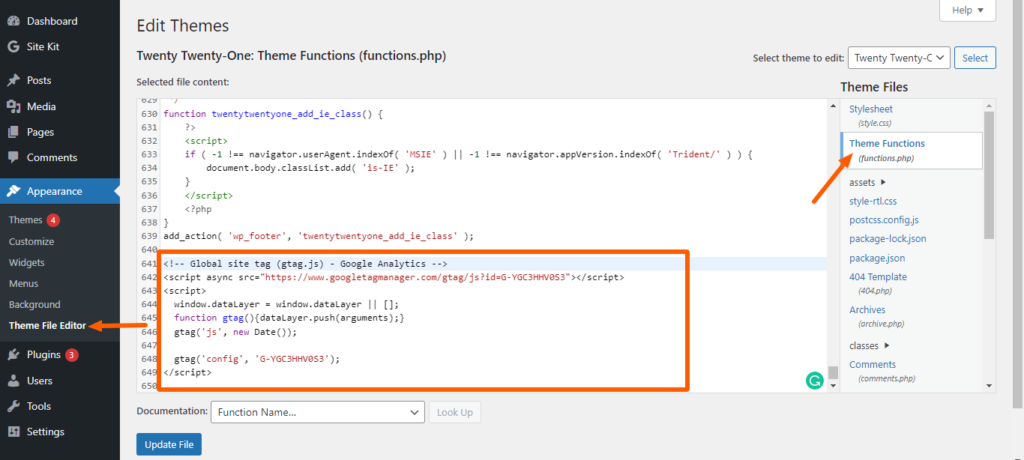
Cara memeriksa kode Pelacakan GA di situs web Anda
Setelah Anda menambahkan kode ke situs web Anda, bagaimana Anda memastikan instalasi Google Analytics berhasil atau tidak. Di sini kami telah mencantumkan beberapa langkah untuk memverifikasi instalasi Google Analytics di situs WordPress Anda.
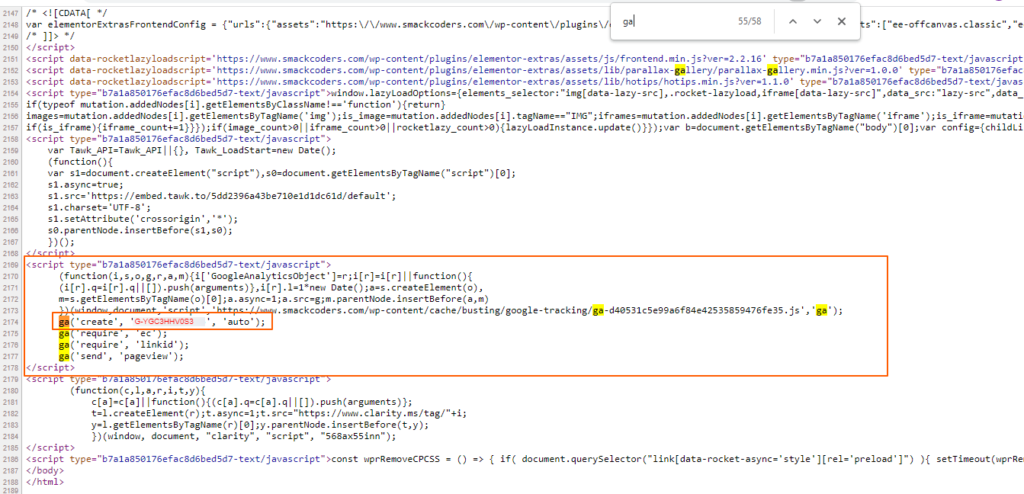
- Anda perlu memastikan bahwa skrip google analytics di dasbor WordPress Anda terlihat di suatu tempat di situs Anda.
- Kunjungi halaman mana pun di situs web Anda.
- Cukup klik kanan di dalam area halaman mana pun dan pilih 'lihat sumber halaman.'
- Anda akan melihat kode situs web.
- Telusuri teks 'google.' Anda dapat menggunakan pintasan keyboard 'Ctrl+F' (untuk windows) atau 'command + F' (untuk mac).
- Atau salin dan tempel id pelacakan (atau id pengukuran) di dalam kotak pencarian untuk menemukan hasilnya.
- Anda dapat melihat kode analitik google yang disebutkan dalam skrip.
- Jika Anda tidak mendapatkan hasil apa pun, kode google analytics Anda tidak terpasang dengan benar.
Lihat Laporan Google Analytics
Google Analytics menghasilkan dan menampilkan laporan berdasarkan data yang dikumpulkan dari situs web Anda. Anda dapat melihat laporan langsung di dalam dasbor. Ini akan menawarkan akuisisi real-time, audiens, perilaku, dan laporan konversi.
Laporan waktu nyata akan mendapatkan dan menampilkan tampilan waktu nyata atau saat ini dari lalu lintas situs Anda. Laporan di bagian audiens akan membantu Anda memahami pengguna atau pengunjung situs Anda. Dalam laporan akuisisi, Anda dapat mengetahui dari mana lalu lintas terbanyak berasal. Laporan perilaku menunjukkan apa yang dilakukan pengunjung setelah mereka tiba di situs Anda. Dengan laporan konversi, Anda dapat melacak sasaran Anda dan seberapa baik pencapaiannya.
Kesimpulan
Singkatnya Google Analytics memiliki lebih banyak fitur yang membantu mengoptimalkan kinerja situs Anda untuk pengunjung Anda. Tidak diragukan lagi ini adalah alat yang sangat baik bagi pemilik bisnis untuk mengetahui audiens mereka dan apa / di mana mereka perlu menargetkan untuk mendapatkan lebih banyak keterlibatan dan konversi. Saya harap artikel ini menjelaskan semua yang perlu Anda ketahui tentang memasang Google Analytics di situs Anda. Misalkan Anda memiliki pertanyaan, jangan ragu untuk bertanya kepada kami di [email protected] . Kami akan dengan senang hati membantu Anda. Juga, jika Anda mencari kustomisasi WordPress, kami memiliki tim ahli untuk memenuhi kebutuhan Anda.
